【摘要】:另外,LabVIEW的前面板窗口上还提供了一个“调整对象大小”按钮,用鼠标单击该按钮,弹出一个图形化下拉菜单,如图13-8所示。图13-7 改变对象的大小图13-8 调整对象大小的下拉菜单图13-9 选中目标对象图13-10 在调整对象大小下拉菜单中选择“最大宽度”图13-11 统一宽度后的对象若在调整对象大小下拉菜单中选择“设置宽度和高度”,如图13-12所示,则会弹出一个设置宽度和高度对话框,用户可以在该对话框中指定控件的宽度或高度,如图13-13所示。

几乎每一个LabVIEW对象都有八个尺寸控制点,当对象操作工具位于对象上时,这八个尺寸控制点会显示出来,用对象操作工具拖动某一个尺寸控制点,可以改变对象在该位置的尺寸,如图13-7所示。有些对象的大小是不能改变的,例如,框图程序中的控制端口或指示端口、函数模板中大部分节点的图标和子VI的图标等。
注意,在拖动对象的边框时,窗口中也会出现一个黄色的文本框,实时显示对象的相对坐标。
另外,LabVIEW的前面板窗口上还提供了一个“调整对象大小”按钮 ,用鼠标单击该按钮,弹出一个图形化下拉菜单,如图13-8所示。
,用鼠标单击该按钮,弹出一个图形化下拉菜单,如图13-8所示。
利用该选单中的工具可以统一设定多个对象的尺寸,包括所选中的多个对象的长度设为这些对象的最大宽度、最小宽度、最大高度、最小高度、最大宽度和高度、最小宽度和高度以及指定的宽度和高度等。
例如,将前面板上所有的对象的宽度设为这些对象的最大宽度,步骤如下:
1)第一步:选中目标对象,如图13-9所示。
2)第二步:在调整对象大小下拉菜单中选择“最大宽度”,如图13-10所示。
统一宽度后的对象如图13-11所示。
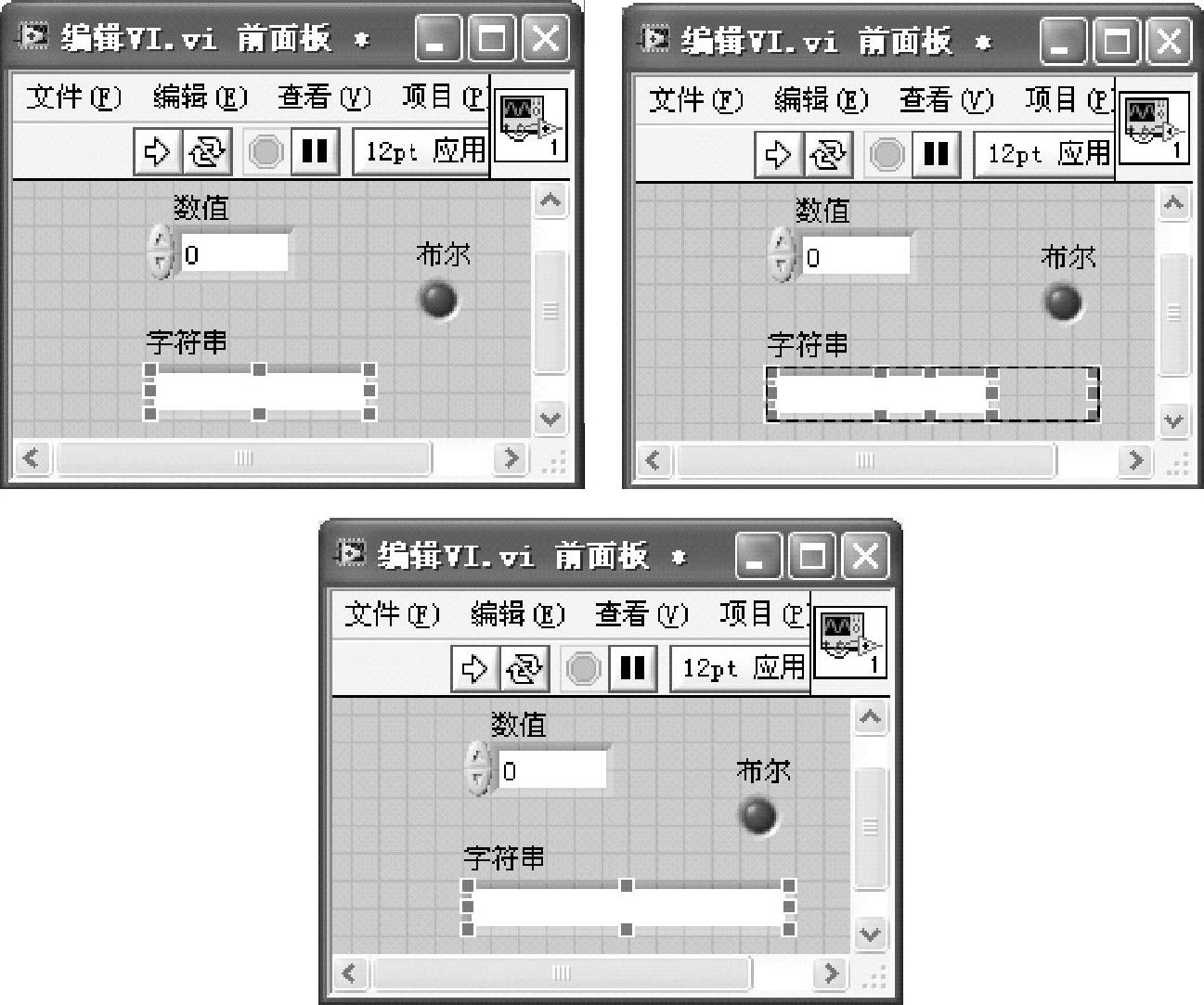
图13-7 改变对象的大小(www.xing528.com)

图13-8 调整对象大小的下拉菜单
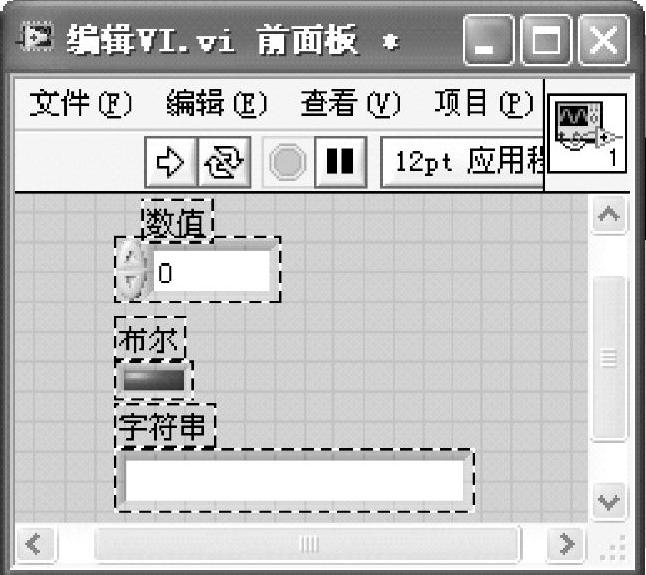
图13-9 选中目标对象
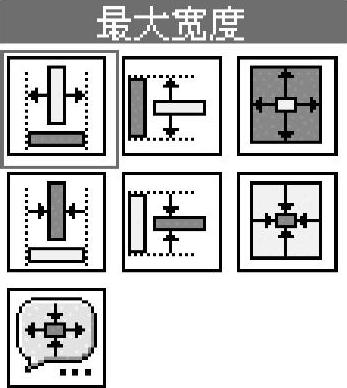
图13-10 在调整对象大小下拉菜单中选择“最大宽度”
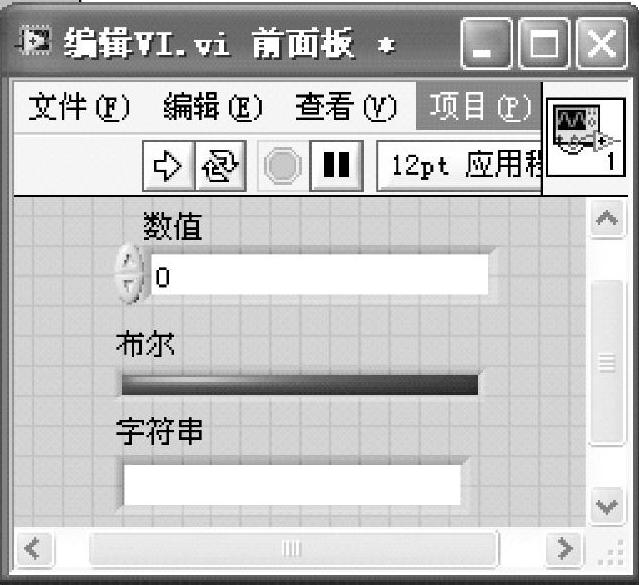
图13-11 统一宽度后的对象
若在调整对象大小下拉菜单中选择“设置宽度和高度”,如图13-12所示,则会弹出一个设置宽度和高度对话框,用户可以在该对话框中指定控件的宽度或高度,如图13-13所示。
免责声明:以上内容源自网络,版权归原作者所有,如有侵犯您的原创版权请告知,我们将尽快删除相关内容。




